Overclocking Intel Core
Schopnosť pretaktovať procesory série Intel Core môže byť o niečo nižšia ako schopnosť konkurentov spoločnosti AMD. Intel sa však zameriava na stabilitu svojich produktov, nie na produktivitu. Preto v prípade neúspešného pretaktovania je pravdepodobnosť úplného zablokovania procesora nižšia než pravdepodobnosť AMD.
Prečítajte si tiež: Ako pretaktovať procesor z AMD
Bohužiaľ, Intel neuvoľňuje a nepodporuje programy, s ktorými by bolo možné zrýchliť fungovanie CPU (na rozdiel od AMD). Preto musíme používať riešenia tretích strán.
obsah
Metódy zrýchlenia
Existujú len dve možnosti na zlepšenie výkonu procesorových jadier:
- Používanie softvéru tretej strany, ktorý ponúka možnosť komunikovať s procesorom. Tu dokonca aj užívateľ, ktorý je s počítačom na "You" (záleží na programe) môže prísť na to.
- Používanie systému BIOS je stará a testovaná metóda. Pri niektorých modeloch základnej linky nemusí programy a pomôcky fungovať správne. V tomto prípade je BIOS najoptimálnejšou voľbou. Neodporúča sa však, aby nepripravené používatelia urobili akékoľvek zmeny v tomto prostredí nezávisle, pretože ovplyvňujú pracovnú kapacitu počítača a je ťažké vrátiť zmeny.
Naučili sme sa fitness pre pretaktovanie
Nie vo všetkých prípadoch môže byť procesor zrýchlený, a ak je to možné, potom potrebujete poznať limit, inak hrozí riziko jeho zablokovania. Najdôležitejšou charakteristikou je teplota, ktorá by nemala byť vyššia ako 60 stupňov pre notebooky a 70 pre stacionárne počítače. Na tento účel používame softvér AIDA64 :
- Po spustení programu prejdite na položku "Počítač" . Nachádza sa v hlavnom okne alebo v menu vľavo. Potom choďte na "Sensors" , sú umiestnené na rovnakom mieste, kde je ikona "Computer" .
- V položke "Teploty" môžete sledovať ukazovatele teploty ako z celého procesora ako aj z jednotlivých jadier.
- V položke "Overclocking" môžete zistiť odporúčaný limit pretaktovania pre procesor. Ak chcete prejsť na túto položku, prejdite späť na položku "Počítač" a vyberte príslušnú ikonu.
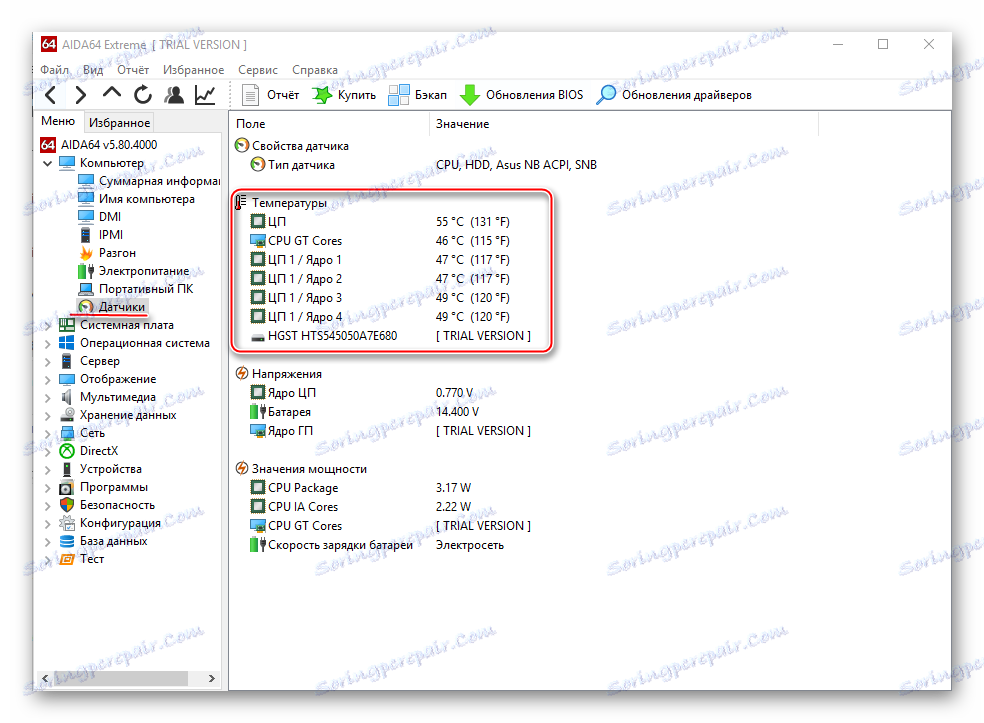
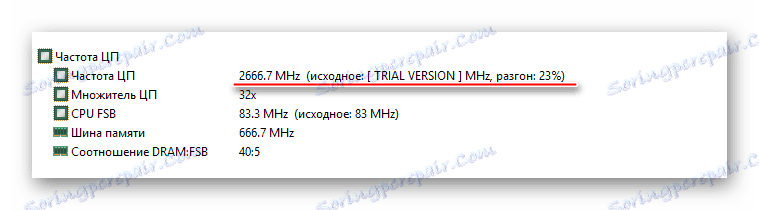
Prečítajte si tiež: Ako používať program AIDA64
Metóda 1: CPUFSB
CPUFSB - univerzálny program, pomocou ktorého môžete ľahko zvýšiť rýchlosť hodín procesorových jadier. Je kompatibilný s mnohými základnými doskami, procesormi rôznych výrobcov a rôznymi modelmi. Má tiež jednoduché a multifunkčné rozhranie, ktoré je úplne preložené do ruštiny. Návod na použitie:
- V hlavnom okne vyberte výrobcu a typ základnej dosky v poliach s príslušnými názvami, ktoré sú na ľavej strane rozhrania. Ďalej je potrebné nastaviť údaje pre PPL. Program ich spravidla definuje nezávisle. Ak neboli identifikované, potom si prečítajte špecifikácie tabule na oficiálnej webovej stránke výrobcu, musia byť k dispozícii všetky potrebné údaje.
- Potom kliknite na tlačidlo "Vyber frekvenciu" na ľavej strane. Teraz sa v poliach "Aktuálna frekvencia" a "Multiplikátor" zobrazia aktuálne údaje týkajúce sa procesora.
- Ak chcete zrýchliť CPU, postupne zvyšujte hodnotu v poli "Multiplikátor" o jednu jednotku. Po každom zvýšení kliknite na tlačidlo Nastaviť frekvenciu .
- Keď dosiahnete optimálnu hodnotu, kliknite na tlačidlo "Uložiť" na pravej strane obrazovky a tlačidlo na ukončenie.
- Teraz reštartujte počítač.
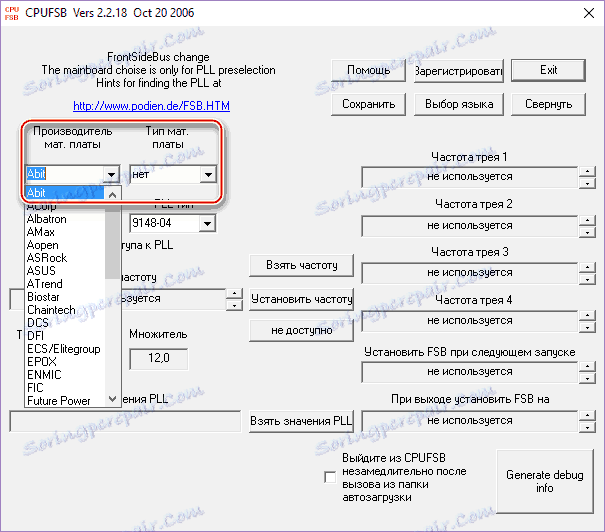
Metóda 2: ClockGen
ClockGen - Program s ešte jednoduchším rozhraním, ktoré je vhodné na urýchlenie výkonu procesorov Intel a AMD rôznych radov a modelov. návod:
- Po otvorení programu prejdite na "PPL Control" . Pomocou horného posúvača môžete zmeniť frekvenciu procesora a pomocou nižšej frekvencie pamäte RAM. Všetky zmeny je možné sledovať v reálnom čase, a to vďaka panelu s údajmi nad jazdcami. Odporúčame posúvať posúvače postupne, pretože Náhlá zmena frekvencie môže spôsobiť poruchu počítača.
- Po dosiahnutí optimálnych indikátorov použite tlačidlo "Apply Selection" .
- Ak po resetovaní systému obnovíte všetky nastavenia, prejdite na "Možnosti" . Vyhľadajte položku "Použiť aktuálne nastavenia pri štarte" a začiarknite políčko vedľa nej.

Metóda 3: BIOS
Ak máte zlú predstavu o tom, aké je pracovné prostredie systému BIOS, potom sa vám táto metóda neodporúča. V opačnom prípade postupujte podľa týchto pokynov:
- Zadajte BIOS. Za týmto účelom reštartujte operačný systém a pred stlačením loga systému Windows stlačte kláves Del alebo klávesy F2 až F12 (pre každý model môže byť vstupný kľúč systému BIOS iný).
- Pokúste sa nájsť jednu z týchto položiek - "MB Intelligent Tweaker" , "MIB, Quantum BIOS" , "Ai Tweaker" . Názvy sa môžu líšiť a závisia od modelu základnej dosky a verzie systému BIOS.
- Pomocou klávesov so šípkami prejdite na položku "Host Control Clock CPU" a zmeňte hodnotu "Auto" na "Manuálne" . Ak chcete uskutočniť a uložiť zmeny, stlačte kláves Enter .
- Teraz je potrebné zmeniť hodnotu v položke "Frekvencia CPU" . Do poľa "Zadajte číslo DEC" zadajte číselné hodnoty v rozmedzí od minima do maxima, ktoré môžete vidieť vyššie nad vstupným poľom.
- Uložte zmeny a opustite systém BIOS pomocou tlačidla "Uložiť a ukončiť" .
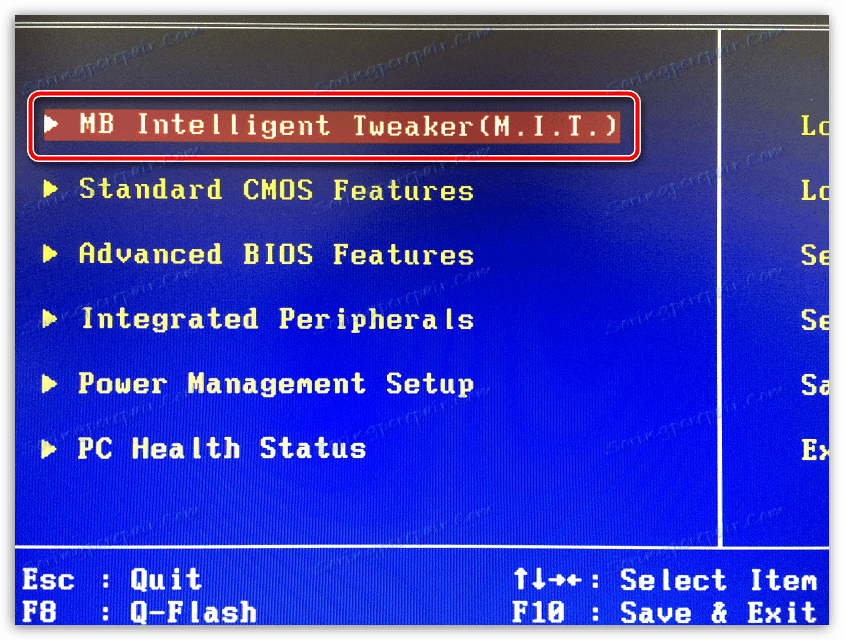
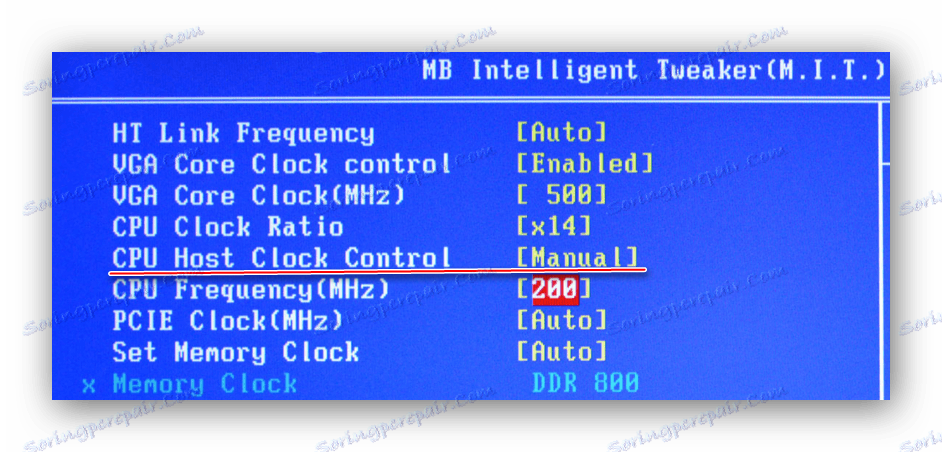
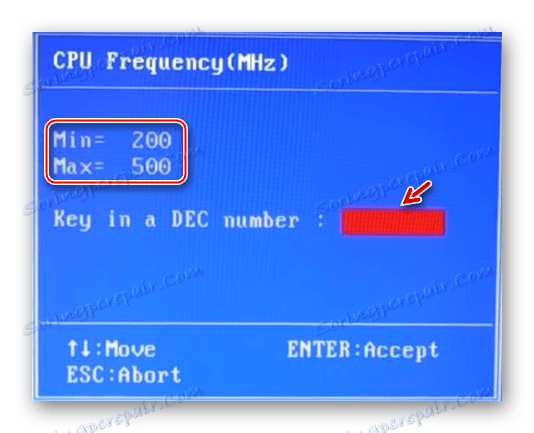
Prekrývať sériu procesorov Intel Core je o niečo náročnejšia, ako robiť rovnaký postup s čipsetmi AMD. Hlavnou vecou pri pretaktovaní je zohľadnenie odporúčaného stupňa zvýšenia frekvencie a monitorovanie teploty jadier.